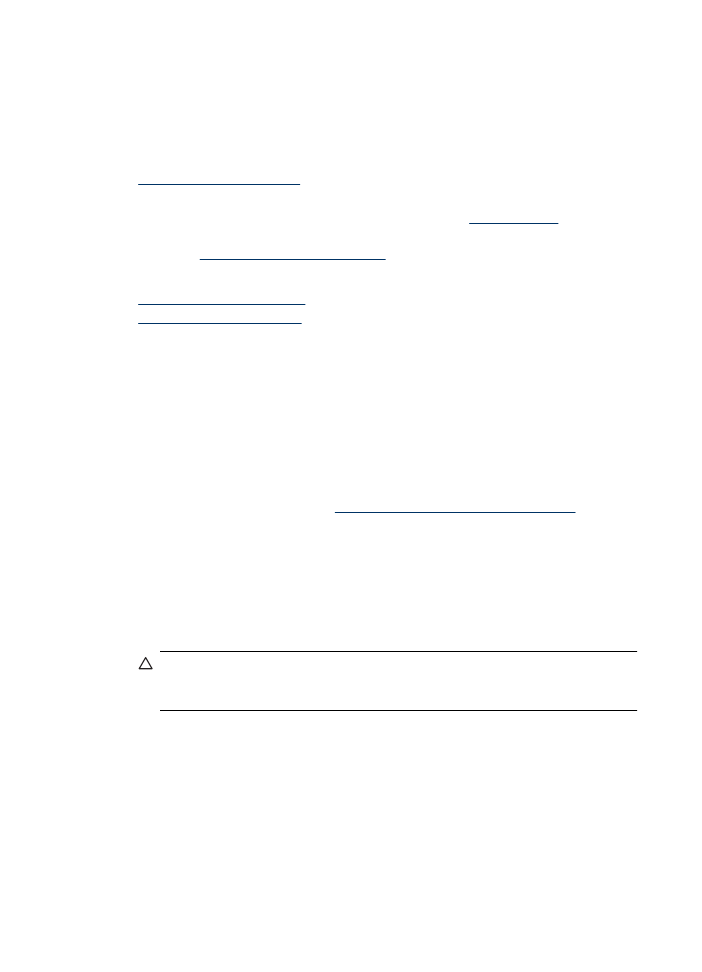
Paperitukosten poistaminen
Jos paperi on asetettu ensisijaiseen lokeroon, paperitukos on mahdollisesti poistettava
takaluukun kautta.
Paperi voi aiheuttaa tukoksen myös automaattiseen asiakirjansyöttölaitteeseen (ADF).
Jos tuotteessa on automaattinen asiakirjansyöttölaite, useat yleiset toiminnot voivat
aiheuttaa siinä paperitukoksen.
•
Automaattiseen asiakirjansyöttölaitteeseen on asetettu liikaa paperia. Lisätietoa
automaattiseen asiakirjansyöttölaitteeseen syötettävien arkkien suurimmasta
sallitusta määrästä on kohdassa
Alkuperäiskappaleen asettaminen lasille
.
•
Liian paksun tai ohuen paperin käyttäminen.
•
Paperin lisääminen automaattiseen asiakirjansyöttölaitteeseen, kun laite syöttää
papereita.
Paperitukoksen poistaminen takaluukusta
1. Paina takaluukun vasemmalla puolella olevaa kielekettä. Irrota luukku vetämällä sitä
laitteesta poispäin.
Varoitus Jos paperitukos yritetään poistaa laitteen etupuolelta,
tulostusmekanismi saattaa vaurioitua. Poista paperitukokset aina takaluukun
kautta.
Luku 7
136
Ongelmanratkaisu
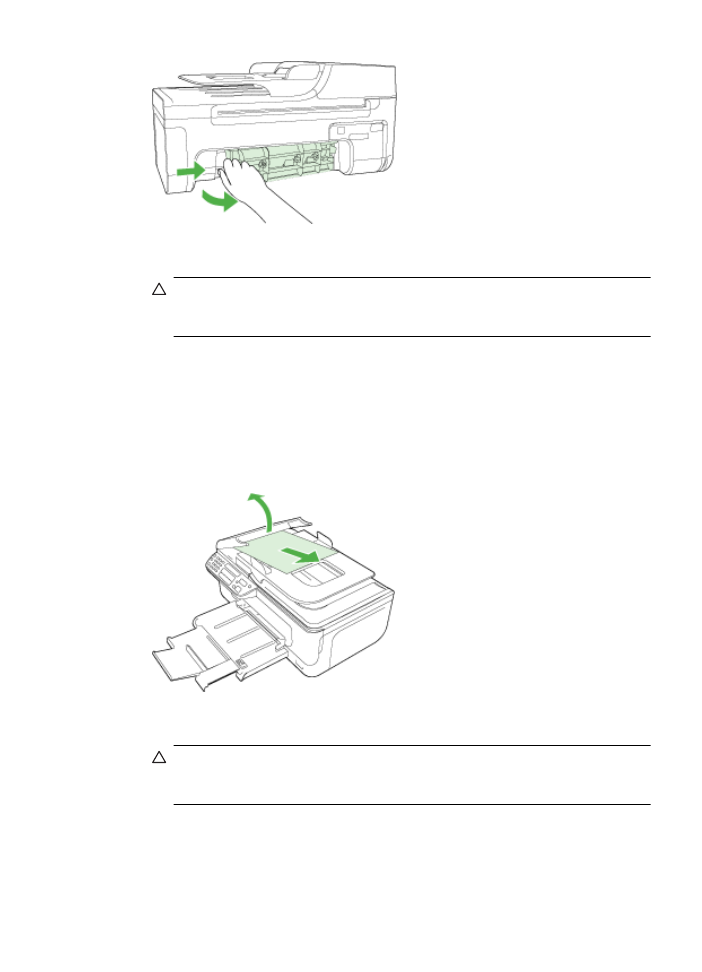
2. Vedä paperi varovasti ulos telojen välistä.
Varoitus Jos paperi repeää, kun irrotat sitä teloista, tarkista, ettei telojen ja
pyörien väliin jää paperinpaloja. Jos et poista kaikkia paperinpaloja laitteesta,
syntyy uusia paperitukoksia.
3. Aseta takaluukku paikalleen. Työnnä luukkua varovasti, kunnes se napsahtaa
paikalleen.
4. Jatka nykyistä työtä painamalla OK-painiketta.
Paperitukoksen poistaminen automaattisesta asiakirjansyöttölaitteesta (ADF, vain
joissakin malleissa)
1. Nosta automaattisen asiakirjansyöttölaitteen kansi.
2. Vedä paperi varovasti ulos telojen välistä.
Varoitus Jos paperi repeää, kun irrotat sitä teloista, tarkista, ettei telojen ja
pyörien väliin jää paperinpaloja. Jos et poista kaikkia paperinpaloja laitteesta,
syntyy uusia paperitukoksia.
3. Sulje automaattisen asiakirjansyöttölaitteen kansi.